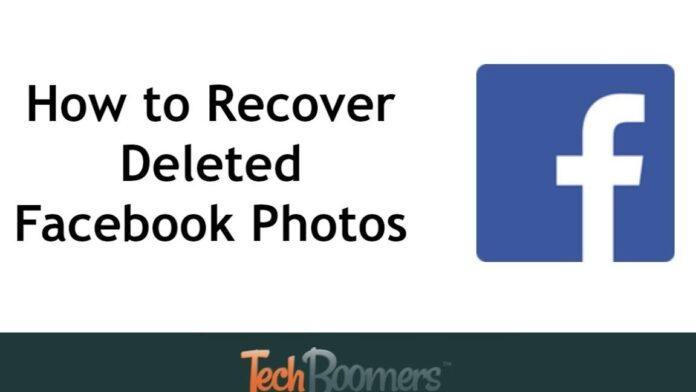[ad_1]
Como baixar e gerenciar álbuns do Facebook
Nos primórdios do Facebook, costumávamos carregar muitas fotos em um único álbum. Mas agora somos mais seletivos. No entanto, as fotos ainda importam. Você pode querer salvar as imagens em seu computador antes de excluir os álbuns. Felizmente, o Facebook permite que você baixe álbuns inteiros. Explicarei como fazer isso abaixo, bem como transferir álbuns, ocultar fotos de sua linha do tempo e baixar fotos individuais.

Como baixar um álbum do Facebook?
- Faça login na sua conta do Facebook e vá para a página do seu perfil.
- Clique em “Imagens”.
- Localize a guia “Álbuns”.
- Selecione um álbum e clique nos três pontos horizontais no canto superior direito.
- No menu suspenso, escolha a opção “Baixar álbum”.
- Clique em “Continuar”.
Nesse ponto, o Facebook começará a criar um arquivo ZIP com todas as fotos do álbum selecionado. Tenha em mente que o tempo que levará dependerá do tamanho do álbum.
Assim que o arquivo ZIP estiver pronto, o Facebook irá notificá-lo para inserir sua senha antes de concluir o download.
É importante observar que só é possível fazer upload de álbuns por meio de um navegador da web. No entanto, você pode salvar fotos individuais do aplicativo móvel do Facebook.
Você pode repetir essas etapas para baixar todos os álbuns que deseja salvar em seu computador.
Como baixar todas as suas fotos do Facebook?
- Entre na sua conta do Facebook e vá em “Configurações”.
- Selecione a opção “Suas informações do Facebook” no painel esquerdo.
- Vá para “Carregar suas informações” e clique em “Visualizar”.
- Escolha o formato, a qualidade da mídia e o intervalo de datas para o download.
- Clique em “Desmarcar tudo” e marque apenas a caixa “Mensagens”.
- Role até a parte inferior da página e selecione “Solicitar um download” na seção “Iniciar seu download”.
O Facebook levará alguns minutos para coletar todas as suas informações. Assim que o arquivo ZIP estiver pronto, você receberá uma notificação. Observe que o download incluirá efeitos fotográficos e atualizações de status.
Como transferir álbuns do Facebook?
- Abra seu perfil do Facebook e selecione o álbum que deseja transferir.
- Clique nos três pontinhos do álbum.
- No menu suspenso, selecione “Transferir álbum”.
- Escolha o local desejado, como Google Fotos ou Dropbox.
- Selecione o álbum ou as fotos que deseja transferir.
- Clique em “Avançar”.
- Conecte a plataforma escolhida se ainda não estiver conectada à sua conta do Facebook.
- Clique em “Iniciar transferência”.
Como baixar fotos individuais do Facebook?
Você pode baixar fotos individuais do Facebook de duas maneiras:
- Clique com o botão direito em uma foto e selecione “Salvar imagem como” no menu.
- Selecione uma foto e escolha a opção “Download” no menu de três pontos.
A foto será salva automaticamente no seu dispositivo.
Como ocultar fotos da linha do tempo do Facebook?
Se você deseja ocultar uma foto específica da sua linha do tempo, siga estas etapas:
- Localize a foto em sua linha do tempo do Facebook.
- Clique nos três pontos no canto superior direito da foto.
- Escolha “Editar público” no menu suspenso.
- Selecione “Personalizado” para excluir usuários específicos ou escolha “Somente eu” para ocultar a foto de todos.
- Clique em “Concluído”.
Se você quiser personalizar quem pode ver suas fotos no futuro, vá para a página de configurações do Facebook e selecione “Quem pode ver suas postagens” na seção “Sua atividade”.
Perguntas frequentes adicionais
Você pode mover fotos de um álbum do Facebook para outro?
Sim você pode. Abra uma foto em um álbum, clique nos três pontos e selecione “Mover para outro álbum”.
Posso adicionar fotos a um álbum existente do Facebook?
Sim você pode. Clique em “Adicionar fotos” em um álbum específico e selecione as fotos que deseja adicionar. Você também pode excluir fotos do mesmo álbum.
Você pode criar um álbum do Facebook com fotos existentes em sua linha do tempo?
Claro! Crie um álbum primeiro e depois carregue as fotos do seu dispositivo ou crie um álbum e mova as fotos da sua linha do tempo.
Gerenciar seus álbuns do Facebook é fácil e conveniente. Você pode facilmente baixar, transferir, ocultar e gerenciar suas fotos. Que você está esperando?
[ad_2]